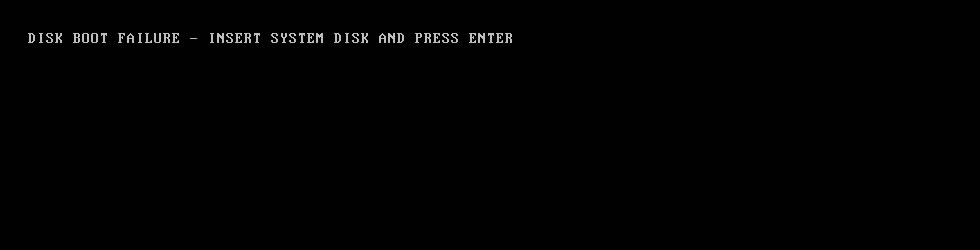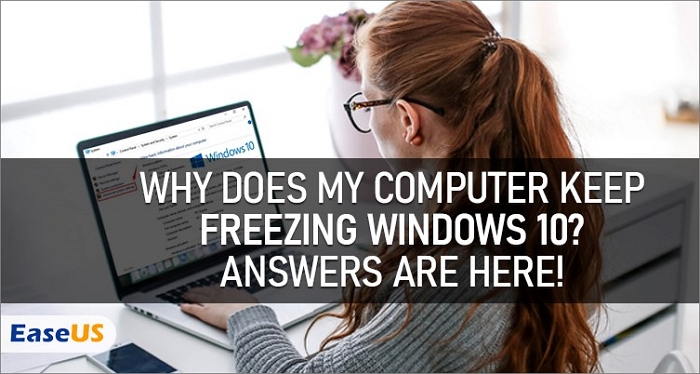페이지 목차
페이지 내용:
"안녕하십시오 여러분, 후지 사진 여행을 끝내고 나니 매우 불행한 일이 일어났습니다. 실수로 모든 프레임 삭제를 눌렀고 확인했습니다. 삭제하는 데 꽤 오랜 시간이 걸리고 필사적으로 취소를 눌렀을 때 문제가 있다는 것을 깨달았지만 그때쯤이면 내 사진 대부분이 이미 사라졌어요." – Reddit의 게시물: 실수로 모든 프레임을 삭제했습니다 .
Fujifilm 카메라나 다른 브랜드의 디지털 카메라를 사용하는 동안 사용자는 실수로 삭제되지 않도록 항상 주의해야 합니다. 그러나 때로는 결국 그러한 종류의 데이터 손실을 피할 수 없습니다! 일부 사진이 실수로 삭제된 것을 발견했다면 긴장을 풀고 당황하지 마십시오. 후지 필름 카메라에서 삭제된 사진을 복구할 수 있는 세 가지 방법이 있습니다. 소프트웨어, 최근 백업 또는 전문 데이터 복구 팀을 통해 후지 사진 복구를 수행할 수 있습니다. 후지 사진 복구가 얼마나 쉬운지 알아보려면 다음 세 부분을 읽어보십시오!
1. 소프트웨어를 사용하여 후지 카메라에서 삭제된 사진 복구
후지 카메라에서 삭제된 사진을 복구하기 위한 많은 사진 복구 계획이 있을 수 있습니다. 후지 사진을 복구하기 전에 지금 당장 후지 카메라 사용을 중단해야 합니다. 왜 그렇게 해야 합니까? 후지 카메라 SD 카드는 이전 데이터를 덮어쓰기 위해 새 데이터를 쓸 때까지 삭제된 데이터를 한동안 저장할 수 있기 때문입니다. 후지 사진 복구를 더 어렵게 만들고 싶지 않다면 대신 다른 SD 카드를 사용하는 것이 좋습니다.
후지 카메라에서 삭제된 사진을 복구하려면 EaseUS데이터 복구 마법사를 선택하고 이 소프트웨어의 주요 내용을 확인한 후 다음 버튼을 클릭하여 평가판을 다운로드하고 데이터를 복구해야 합니다.
- 후지 사진 복구와 SD 카드 비디오 복구가 모두 지원되며 후지 카메라에서 삭제된 사진과 비디오를 쉽게 복구할 수 있습니다.
- SD 카드, 디지털 카메라, 캠코더, 외장 하드 드라이브 및 로컬 드라이브에서 삭제된 파일을 복구합니다.
- 삭제된 파일을 복구 하며 EaseUS 파일 복구 도구 라고도 합니다. 후지 사진이나 비디오가 손상된 경우 이 소프트웨어를 사용하여 복구할 수 있습니다.
EaseUS 데이터 복구 마법사 다운로드 및 설치를 마쳤습니까? 후지 카메라에서 삭제된 사진을 단계별로 복구하려면 아래 튜토리얼을 따르십시오.
1단계. SD 카드, 메모리 카드 또는 CF 카드를 컴퓨터에 연결하고 PC에서 EaseUS 메모리 카드 복구 소프트웨어를 실행합니다. SD 카드는 장치 섹션 아래에 나열됩니다. SD 카드를 선택하고 "손실된 데이터 검색"을 클릭하여 손실된 데이터 찾기를 시작하십시오.
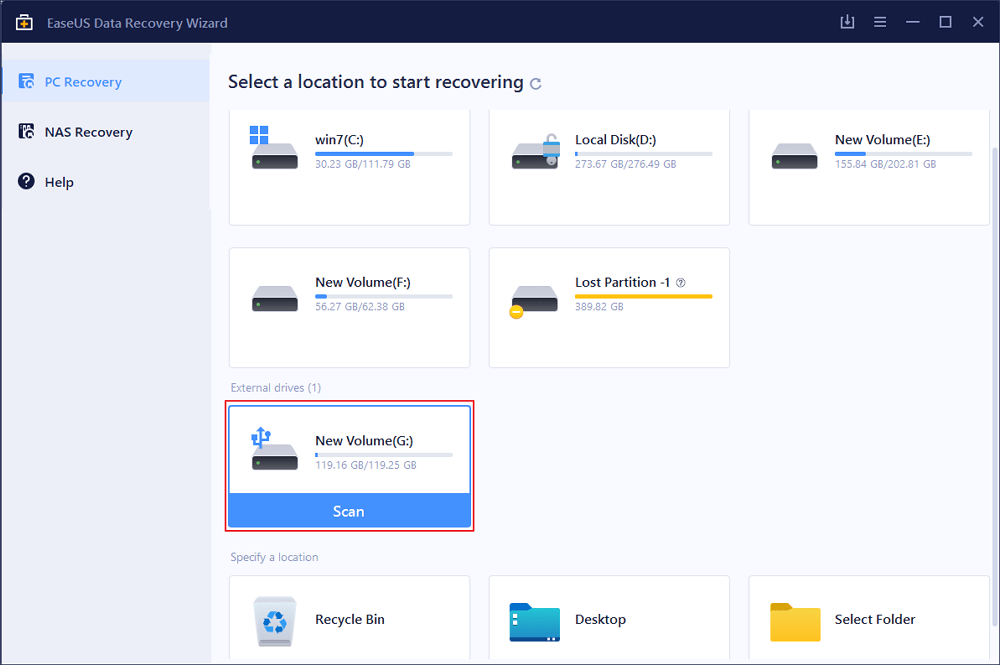
2단계. 소프트웨어가 자동으로 스캔을 시작합니다. 이 검사는 파일 이름을 포함한 모든 손실된 파일을 찾을 수 있을 만큼 강력합니다. 스캔 프로세스가 끝나면 왼쪽의 트리 보기 패널에서 삭제된 항목을 찾을 수 있습니다. 그런 다음 사진, 문서, 비디오, 이메일 등 특정 파일 형식을 찾으려면 "필터"를 클릭하십시오.
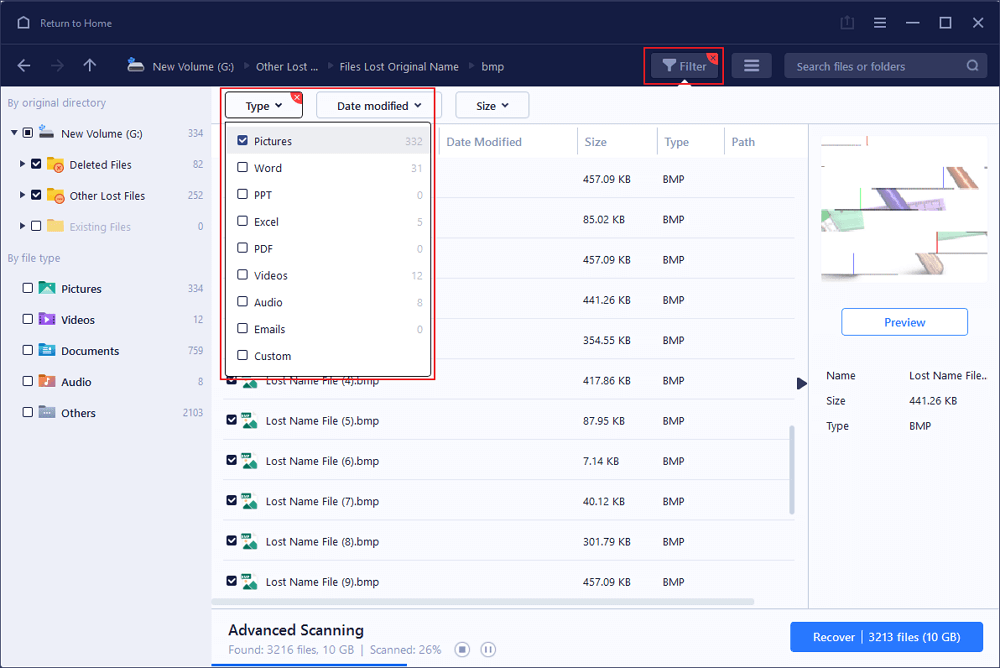
3단계. 파일을 직접 두 번 클릭하여 내용을 미리 볼 수 있습니다. 그런 다음 원하는 파일을 선택하고 "복구"를 클릭하여 PC나 기타 외부 저장 장치의 안전한 위치에 복원할 수 있습니다.
💡 팁: 로컬 디스크, 외장 하드 드라이브 및 클라우드 저장소의 데이터를 복원할 수 있습니다.
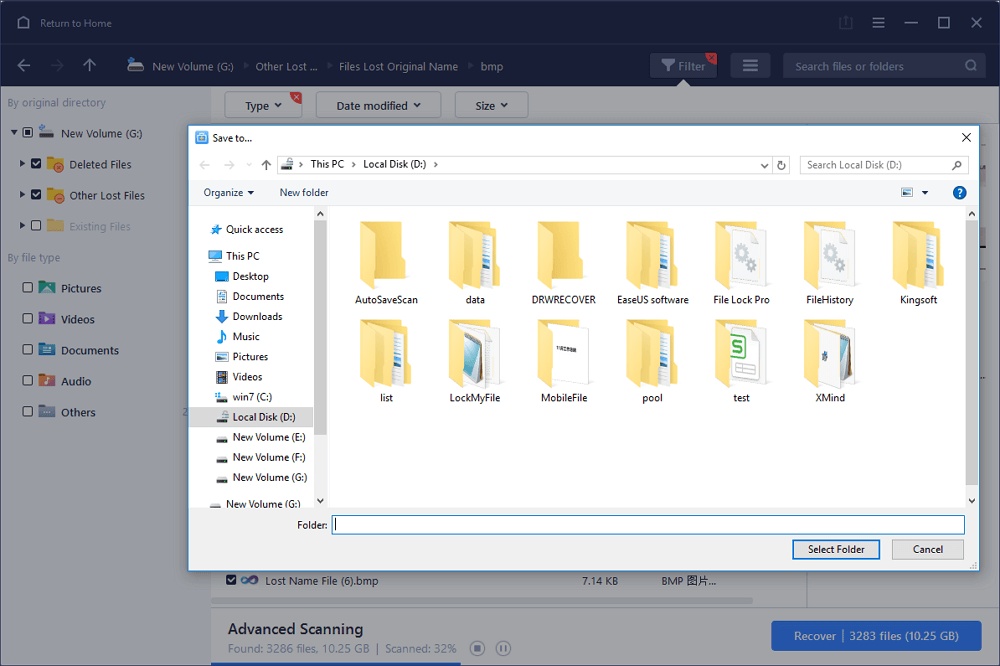
2. 백업을 통해 후지 필름카메라에서 삭제된 사진 복구
후지 카메라에서 사진이나 동영상을 삭제할 때 백업해 두는 것은 행운이며, 백업을 통해 손실된 파일을 쉽게 복구할 수 있습니다. 외장 하드 드라이브를 사용하여 후지 카메라를 백업한 경우 하드 드라이브를 PC에 연결하고 백업 폴더를 찾은 다음 파일을 후지 카메라에 복사하여 붙여넣을 수 있습니다.
Windows 백업 및 복원을 사용하여 후지 카메라 백업을 생성한 경우 Windows 11 및 Windows 10의 백업에서 파일을 복원하는 방법을 알려드릴 수 있습니다.
1단계. Windows 11 검색 상자에 제어판을 입력합니다.
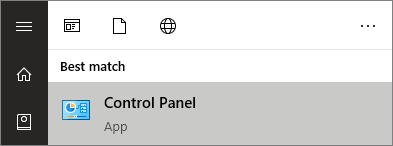
2단계. "시스템 및 보안"을 찾은 다음 " 백업 및 복원 (Windows 7)"을 클릭합니다.

3단계. 그런 다음 "내 파일 복원"을 클릭하여 후지 카메라 백업을 복원할 수 있습니다.

참고: 후지 사진 및 비디오가 손상된 경우 손상된 파일을 복구하는 첫 번째 방법으로 건너뛸 수 있습니다.
3. 후지 카메라에서 삭제된 사진을 수동으로 복구하기
위의 두 가지 방법으로 문제를 해결할 수 없는 경우 보다 전문적인 방법인 EaseUS 데이터 복구 서비스를 찾아야 합니다. 당사의 전문 데이터 복구 팀과 함께 후지 카메라에서 삭제된 사진을 언제든지 복구할 수 있습니다. 아래 링크를 클릭하여 당사 엔지니어에게 연락하여 문제를 설명하시면 귀중한 사진과 비디오를 되찾는 데 도움이 될 것입니다.
1:1 수동 복구 서비스는 EaseUS 데이터 복구 전문가에게 문의하십시오. 무료진단 후 다음과 같은 서비스를 제공해드릴 수 있습니다. 수십 년의 경험을 갖춘 당사의 엔지니어는 지식이 풍부하며 손상된 RAID 구조를 복구하고 모든 RAID 레벨에서 데이터를 복원할 수 있습니다.
- RAID 0, RAID 1, RAID 5, RAID 6, RAID 10 등을 포함한 모든 RAID 레벨에서 데이터를 복원
- QNAP, Synology, WD, Buffalo 등과 같은 엔터프라이즈 RAID에서 데이터를 복구
- 문제로 인해 손실된 RAID 데이터를 검색
- GPT 보호 파티션이 되는 디스크 수정
- RAID에서 원격으로 데이터를 복구합니다. 배송할 필요가 없음
마무리
전체 내용을 읽은 후 후지 카메라에서 삭제된 사진과 비디오를 이미 복구하셨기를 바랍니다. 데이터를 백업하는 습관이 없다면 SD 카드가 장기 보관용으로 설계되지 않았음을 알아야 하며, 후지 카메라 SD 카드를 로컬 드라이브나 클라우드 플랫폼에 백업해야 합니다.
백업이 없는 경우 방법 1과 방법 3을 시도하면 데이터를 다시 얻을 수 있습니다!
후지 카메라에서 삭제된 사진 복구 FAQ
후지 카메라에서 삭제된 사진을 복구하는 방법에 대해 자세히 알아볼 수 있는 추가 부분입니다.
1. 후지 디지털 카메라 메모리 카드 복구가 가능한가요?
네, 디지털카메라 메모리카드 복구 가 가능합니다. 삭제된 사진을 복구하는 가장 안정적인 방법은 후지 카메라 복구를 지원하는 후지 사진 복구 프로그램을 사용하는 것입니다. 삭제, 미디어 포맷, 손상, 파일 전송 등의 결과로 이미지가 손실되었을 수 있습니다. 모든 상황에서 EaseUS데이터 복구 마법사와 같은 우수한 복구 소프트웨어는 사진을 복원할 수 있습니다.
2. 후지 카메라에서 영구적으로 삭제된 사진을 복구하는 방법은 무엇입니까?
후지 카메라에서 영구적으로 삭제된 사진을 복구하려면 EaseUS 데이터 복구 마법사를 사용하는 것이 좋습니다.
- 1. 후지 카메라의 메모리 카드를 제거하고 카드 리더기를 사용하여 로컬 PC에 연결합니다.
- 2. 후지 카메라 메모리 카드를 스캔하고 복구하려는 파일을 선택합니다.
- 3. 선택한 파일을 메모리 카드나 다른 장소에 복원합니다.
3. 후지 카메라에서 삭제된 사진을 휴지통에서 찾을 수 있나요?
아니요, Windows 휴지통에서는 후지 카메라에서 삭제된 사진을 찾을 수 없습니다. PC의 SD 카드에서 삭제된 파일은 휴지통으로 이동되지 않습니다. EaseUS 데이터 복구 마법사를 다운로드하여 이러한 파일을 복구하거나 EaseUS 전문 데이터 복구 엔지니어에게 도움을 요청할 수 있습니다.
4. 후지 카메라에서 사진을 어떻게 삭제합니까?
후지 카메라의 SD 카드를 PC에 연결하여 사진을 삭제할 수 있습니다. 또는 후지 카메라에서 직접 사진을 삭제할 수도 있습니다.
- 1. 전체화면 재생에서 버튼을 누르고 [FRAME]을 선택합니다.
- 2. 선택기를 왼쪽이나 오른쪽으로 움직여 사진 사이를 탐색합니다. 삭제하려면 선택기를 [MENU/OK]로 이동합니다. 계속해서 더 많은 이미지를 제거하십시오.
-
EaseUS의 Sue는 파티션 관리와 데이터 복구, 그리고 컴퓨터 관련 문제에 대한 전공 지식을 가지고 있습니다. IT 초보자들도 쉽게 이해할 수 있도록 최선을 다하고 있습니다.…
-
박시하는 EaseUS 집필팀의 베테랑 작가로, IT, 소프트웨어, 게임 등 다양한 분야에서 경력을 쌓은 전문가입니다. 쉽고 이해하기 쉬운 글로 작성한 IT 관련 글은 500건 이상이며, 주로 윈도우 데이터 복구와 맥 분야의 문제 해결에 중점을 두고 있습니다. 온라인 가시성 최적화 및 브랜드 도달 범위를 높이기 위해 콘텐츠 제작 경험이 있습니다.…

20+
년 경험

160+
개 지역

72 Million+
누적 다운로드 수

4.8 +
트러스트파일럿 평점

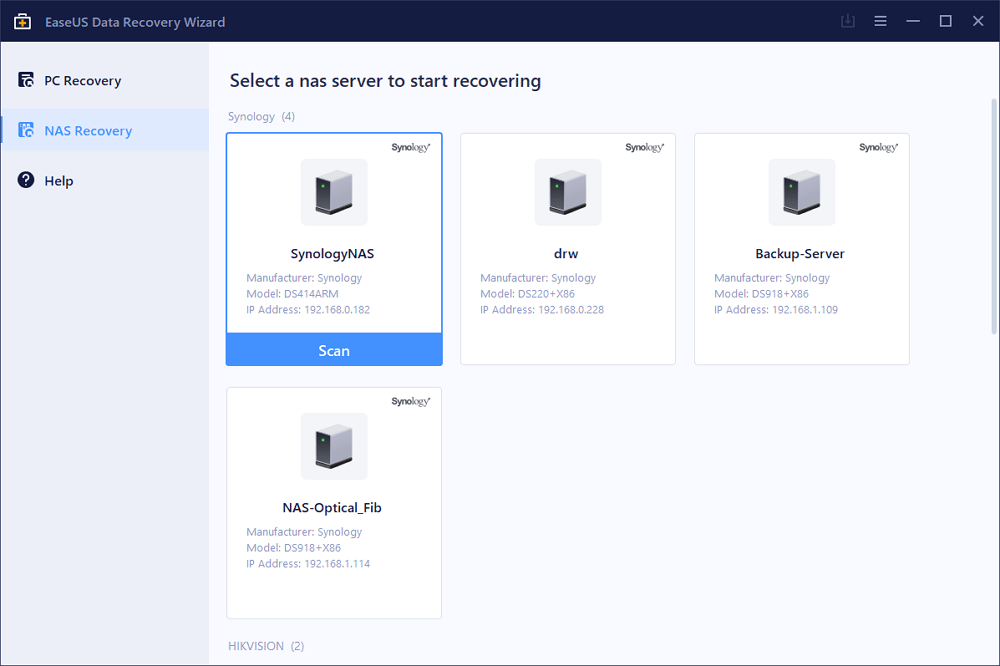
 March 31,2025
March 31,2025